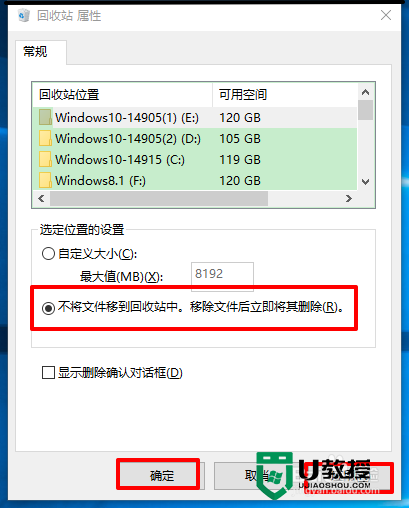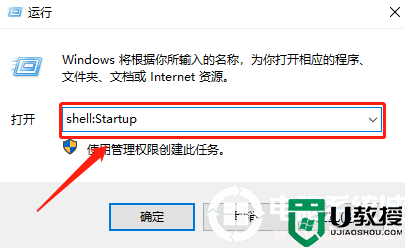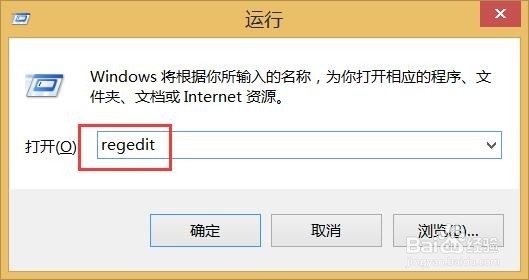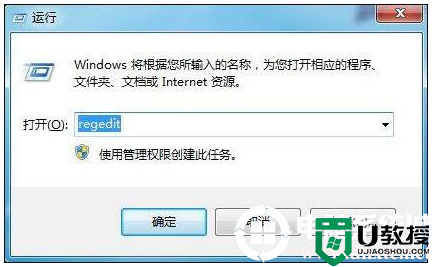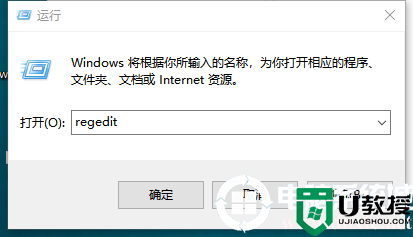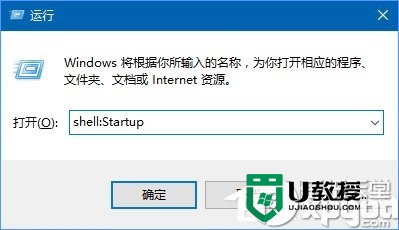Win10系统设置开机自动清空回收站解决方法
时间:2024-06-01作者:bianji
在Windwos操作系统中,删除的文件都会跑到回收站中,需要通过清空回收站才可以彻底删除。下面小编就给大家Win10设置开机自动清空回收站的方法,一起来看看吧。
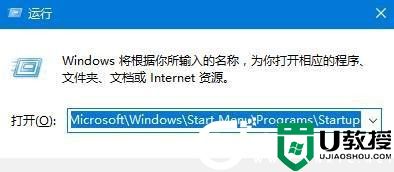
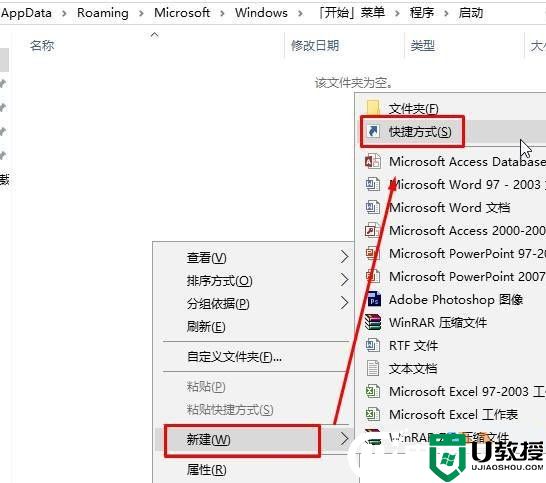
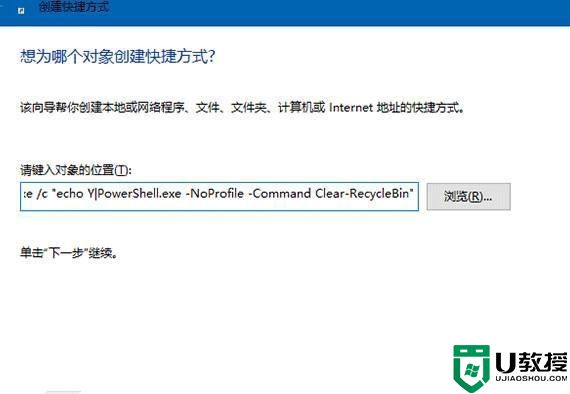
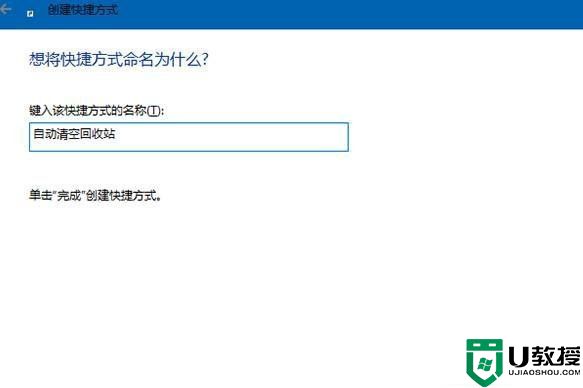
Win10系统设置开机自动清空回收站解决方法:
1、打开运行,在框中输入:%USERPROFILE%\AppData\Roaming\Microsoft\Windows\Start Menu\Programs\Startup 点击确定打启动文件夹;
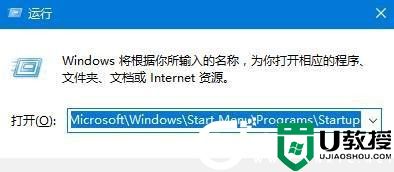
2、在启动文件夹中单击右键,依次选择“新建”—“快捷方式”;
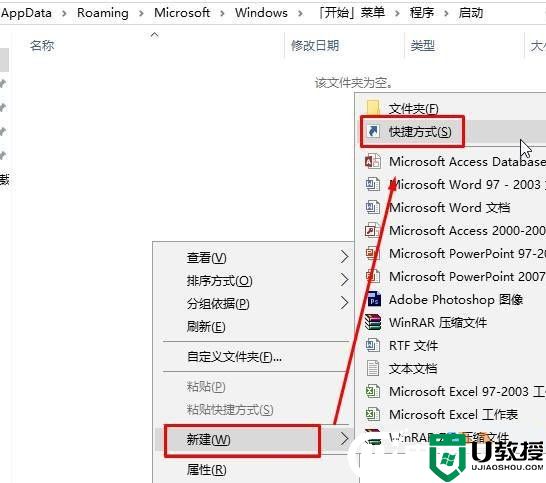
3、在“输入对象的位置”框中拷贝以下代码:cmd.exe /c “echo Y|PowerShell.exe -NoProfile -Command Clear-RecycleBin” 点击下一步;
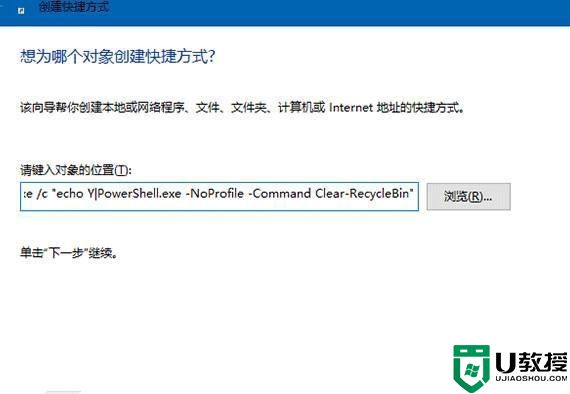
4、将快捷方式的名称 框中随便输入一个名字,点击完成;
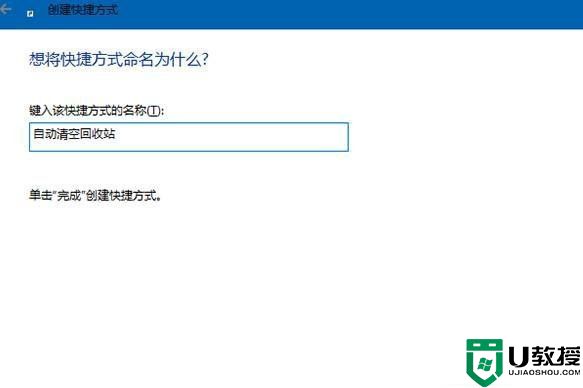
设置完成后,每次开机系统都会自动清理回收站了!如果有时候你想关闭该功能,可以在“启动项”中将我们自己设定的快捷方式名字去掉即可,想了解更多内容可以对电脑系统城进行关注!